
在当前ESXi主机安装有一块K2显卡,该显卡有两个核心,可以将其中一个或两个核心配置为“直通”模式。如果虚拟机通过“直通”方式使用K2显卡,则ESXi主机不需要安装K2显卡的驱动程序。
1)关闭正在以共享PCI方式使用K2显卡的虚拟机,如图8-6-2所示。

图8-6-2 关闭正在使用K2显卡的虚拟机
2)在vSphere Web Client中,在导航器中选中安装K2显卡的ESXi主机,在“配置”选项卡中单击“PCI设备”,然后单击“ ”图标,如图8-6-3所示。
”图标,如图8-6-3所示。
3)在“编辑PCI设备可用性”对话框中,从中选中要配置为直通的设备,在“设备名称”列表中可以看到设备名称或型号,如图8-6-4所示,在此选择将名为“NVIDIAGRID K2”的设备配置为直通。
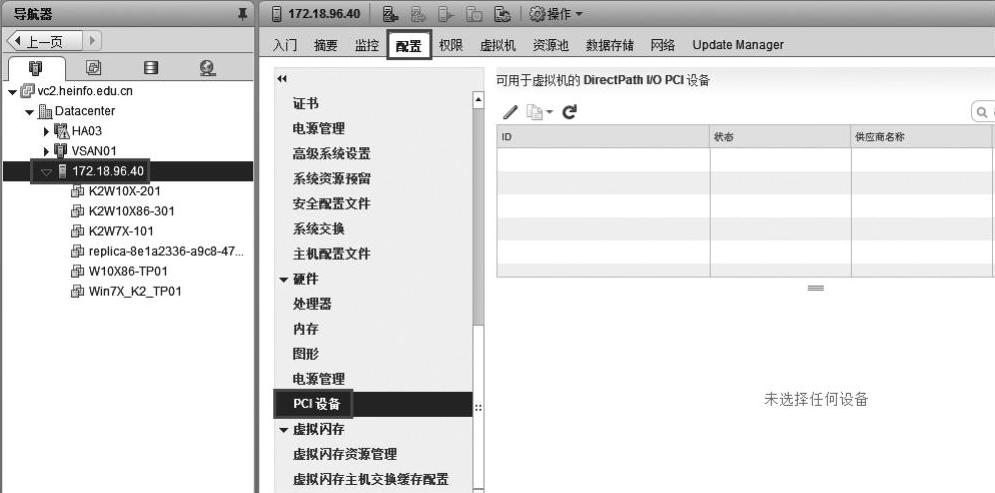
图8-6-3 配置可用于直通的设备
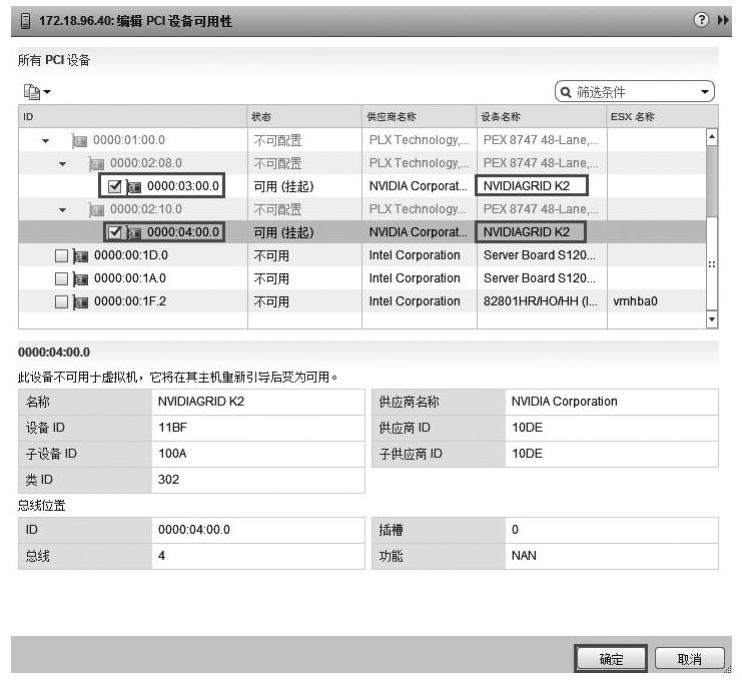
图8-6-4 选择直通设备
4)配置之后返回到vSphere Web Client,此时提示“重新引导此主机后,将可以使用2设备”,如图8-6-5所示。
5)之后单击“重新引导此主机”按钮,重新引导主机,如图8-6-6所示。
6)等系统完成引导后,再次进入系统,在“配置→PCI设备”中显示了可以使用的直通设备,如图8-6-7所示。(www.xing528.com)
7)在“配置→图形→图形设备”中,看到当前活动类型为“直接”,已配置的类型为“直接共享”,内存为0.00B,如图8-6-8所示。
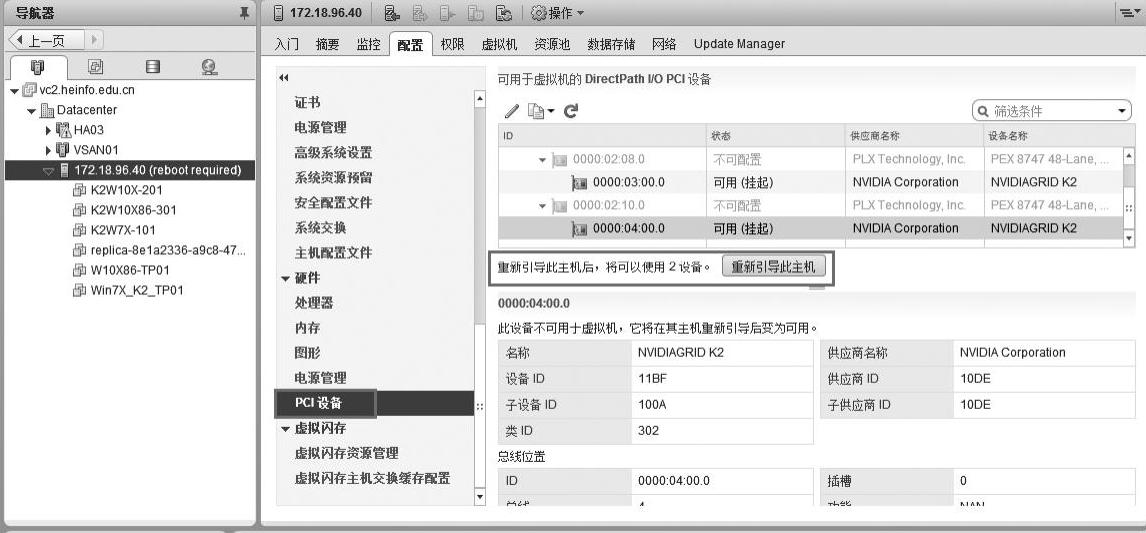
图8-6-5 提示重新引导主机
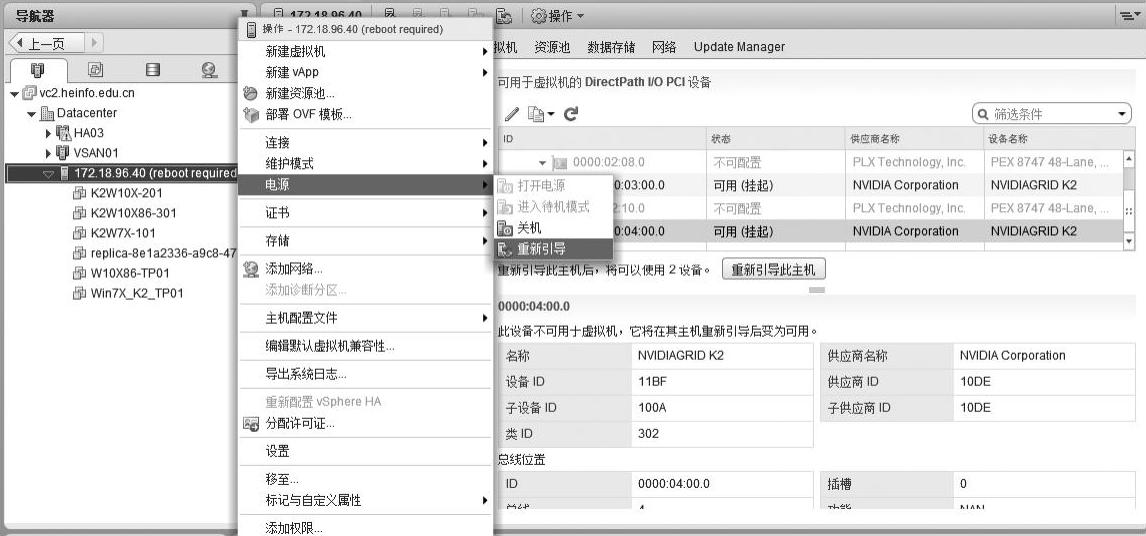
图8-6-6 重新引导主机
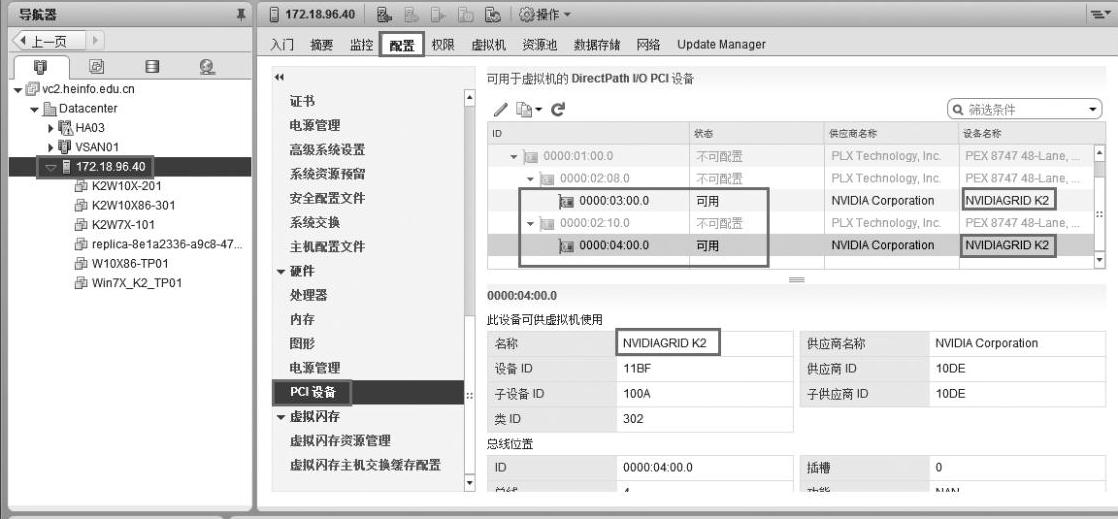
图8-6-7 可以使用的直通设备
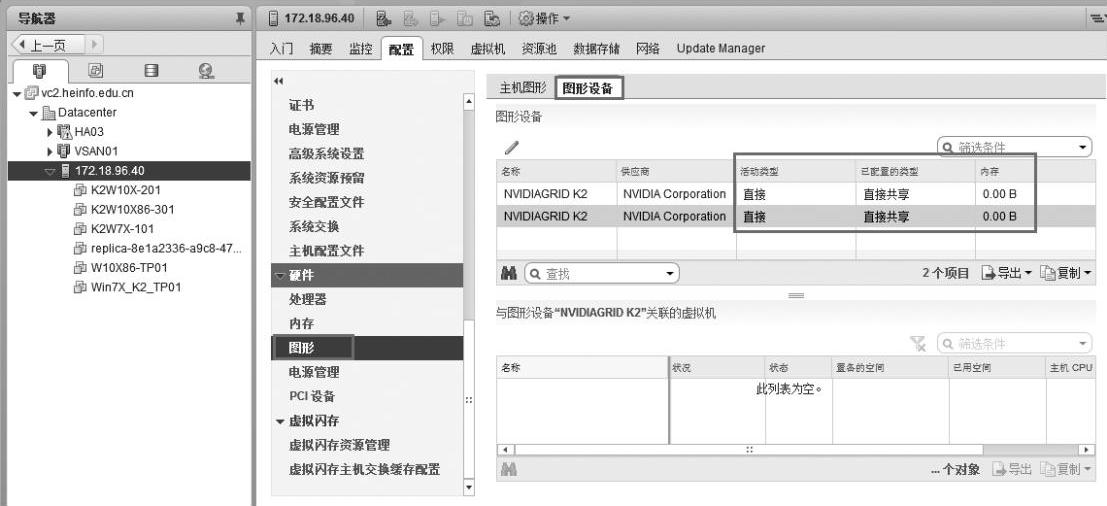
图8-6-8 图形设备配置情况
8)使用SSH登录ESXi主机,执行“nvidia-smi”命令,显示NVIDIA驱动不可用,如图8-6-9所示,这是正常的。

图8-6-9 查看显卡状态
免责声明:以上内容源自网络,版权归原作者所有,如有侵犯您的原创版权请告知,我们将尽快删除相关内容。




